Hace poco te hablamos de la llegada a México de la plataforma My Family Cinema, que luego de su éxito en países de Sudamérica como Brasil y Argentina, quiere que sea mayor el acceso a tus series, películas y documentales en nuestro país, permitiendo a todos compartir sus contenidos favoritos a través de la nube.
Para que puedas tener la mejor experiencia, aquí te explicamos paso a paso cómo instalar y reproducir los contenidos en sus categorías por géneros, actores, directores premiados, y más.
My Family Cinema es en realidad un servicio de reproducción y almacenamiento de contenido. Los usuarios son los que suben contenidos a sus nubes, y así los comparten con el resto de suscriptores. Esta plataforma se encarga de añadirles subtítulos en inglés, español y portugués, además se asegura de que corran en la mejor calidad de imagen y sonido.
-462x867-98843572.png)
Tal vez te interese...
My Family Cinema: qué es, precios y descargas |PandAancha.mx
www.pandaancha.mx
Leer artículo
Te recomendamos aprovechar su promoción única, ya que te ofrecen 7 días de prueba gratis, y al contrario de las otras plataformas, sin necesidad de ingresar los datos de tu tarjeta de crédito o débito. Tan solo crea tu cuenta, importa tu nube de contenidos y estarás listo para disfrutar 7 días gratis de un montón de novedades de películas y series del momento.
Una vez concluida tu prueba gratis, estos son los planes con los que el servicio cuenta, a precios que destacan siendo más accesibles que las plataformas de streaming en el mercado:
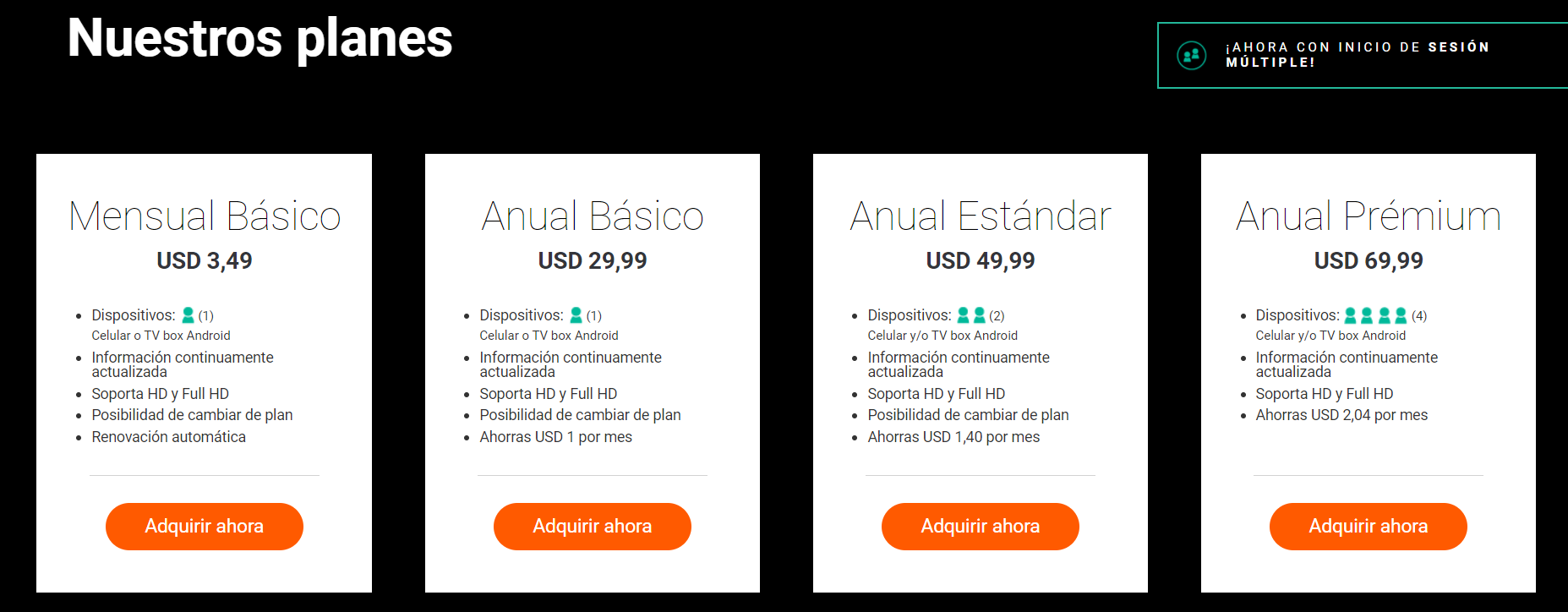
Precio de My Family Cinema
My Family Cinema crea categorías para ordenar los contenidos de las nubes de sus usuarios, y así encuentres fácilmente algo qué ver de acuerdo a tus intereses. Sin embargo, la reproducción de sus contenidos puede llegar a ser rebuscada, pues no basta con crear tu cuenta y comenzar a reproducir tus contenidos inmediatamente. Primero necesitas efectuar un par de pasos, pero descuida, aquí te explicamos a la perfección el proceso.
¿Cómo crear una cuenta en My Family Cinema?
Primero vayamos con lo básico, el crear tu cuenta en la plataforma.
Tan sólo descarga la app My Family Cinema en tu smartphone Android (de momento aún no está disponible en iOS), tablet, Smart TV o TV box compatibles con Android. Consulta disponibilidad en la página oficial.
Una vez descargada la aplicación. Haz clic en el botón Crear Cuenta, llena la información básica que te solicitan y enseguida recibirás un e-mail de confirmación de tu cuenta (el mensaje de confirmación llega mucho más rápido a cuentas de g-mail).
-1075x2219-159232814.jpg)
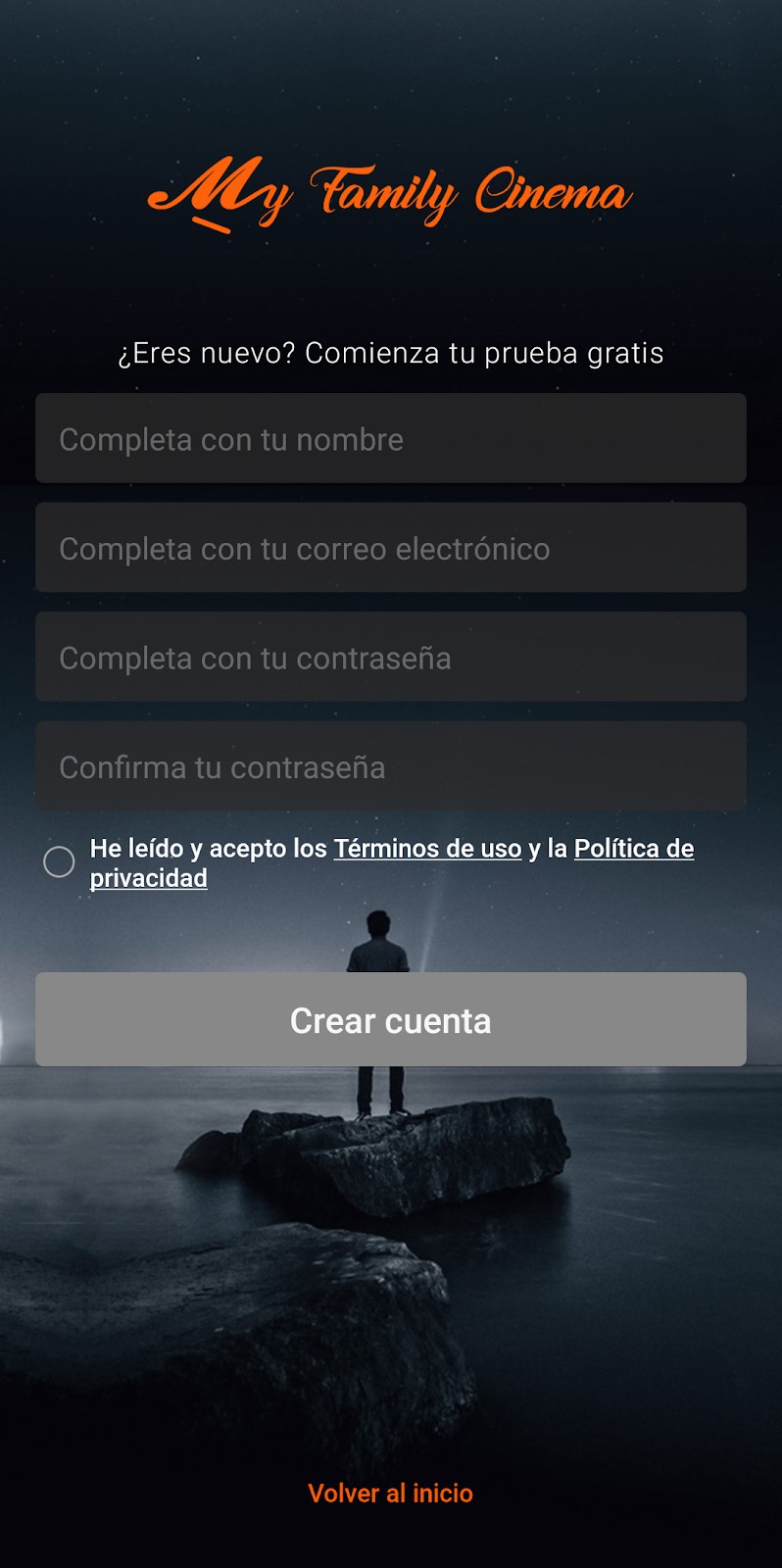

Correo de confirmación de la cuenta
Una vez confirmada tu cuenta, ya tendrás acceso a la plataforma y podrás comenzar a aprovechar tu prueba gratuita de 7 días sin necesidad de ingresar los datos de alguna tarjeta de crédito o débito.
¿Cómo ver contenidos en My Family Cinema?
A continuación, te compartimos el paso a paso para poder descargar e importar tu nube a My Family Cinema, para así poder disfrutar de todo el contenido.
- Una vez ingresado en la app con tu cuenta, haz clic en el botón de la nube que se encuentra en un costado superior de la pantalla.
-462x858-6846893.png)
- Ahora selecciona la primera opción Importar de la Web.
-537x539-955110873.png)
- Selecciona Importar Nube.
-509x505-541337652.png)
- Te llevará a una serie de enlaces en un blog para poder importar la nube. Haz clic en cualquiera de los enlaces bit. Descuida, todos son totalmente seguros y su contenido no interfiere con alguna otra aplicación de tu dispositivo.
-440x599-109590384.png)
- Ahora deberás esperar a que la nube se importe. Si tiene problemas con este paso, regresa y vuelve a intentar dando clic en el enlace bit.
- Una vez completado esto, tu nube ya se habrá descargado y estarás listo para disfrutar de todos los contenidos.
En la portada de cada uno de los títulos, verás una letra Y o una letra N. La letra Y significa que el contenido está disponible en la nube que descargaste. La letra N significa que el contenido no está la nube importada, pero descuida, los usuarios constantemente actualizan sus nubes, y éste pudiera actualizarse pronto nuevamente.
-486x322-936373784.png)
-446x265-791998047.png)
Por si aún te quedaron dudas del proceso para ver tus contneidos en My Family Cinema, te dejamos este video tutorial donde también explican este mismo proceso:









